Как записать подкаст на компьютер, iPhone и Android
Вы можете заметить, что все больше и больше людей слушают подкасты, чем когда-либо прежде. Вы хотите записать подкаст или просто начать свой собственный? Как записать подкаст?
Все типы подкастов предоставляют удобный способ получать ежедневные новости или развлекаться во время вождения, тренировки и т. Д. В настоящее время в Интернете есть множество отличных подкастов о музыке, фильмах, истории, поп-культуре и многом другом, которые вы можете послушать. Вы хотите, чтобы запись подкаста?

Если вы хотите начать свой собственный подкаст или хотите сохранить некоторые популярные подкасты, вам понадобится хороший записывающий подкаст для этого. Существует множество различных программ записи, которые вы можете использовать для записи подкаста. В этом посте мы покажем вам 3 простых способа сделать запись подкаста на вашем компьютере, iPhone, iPad или телефоне Android.

Часть 1. Как записать подкаст на Mac или ПК
Если вы хотите начать и запустить свой собственный подкаст или записать интересный подкаст с некоторых сайтов, на которых размещены подкасты, вы можете положиться на популярное программное обеспечение для записи подкастов, Запись экрана сделать это.
Screen Recorder специально разработан для записи всего, что отображается на вашем компьютере. Это позволяет вам записывать подкаст прямо с системной звуковой карты. После записи подкаста вы можете сохранить записанный подкаст в любом популярном аудиоформате, включая MP3, AAC, M4A и другие.
- Запишите подкаст с любой платформы для подкастов с высоким качеством звука.
- Захватите любую звуковую дорожку, воспроизводимую на компьютере, с системной звуковой карты или микрофона.
- Записывайте любую потоковую музыку, онлайн-видео, встречи, 2D / 3D-игровой процесс, звонки и многое другое.
- Мощные функции редактирования и передовая технология ускорения.

Шаг 1: Если вы хотите записать подкаст, вы должны сначала бесплатно загрузить и установить это полнофункциональное устройство записи подкастов. Это позволяет вам записывать подкаст на Mac и ПК с Windows. Здесь вы можете установить подходящую версию для вашей системы.
Шаг 2: Откройте это устройство записи подкастов и выберите Диктофон функция записи подкаста. Как видите, этот рекордер подкастов также дает вам Видеомагнитофон а также Скриншот функции.

Шаг 3: Прежде чем начать запись подкаста, вы можете выбрать источник аудиозаписи в соответствии с вашими потребностями. Вы можете выключить микрофон и включить системный звук, чтобы предотвратить фоновый шум.

Шаг 4: После этого вы можете щелкнуть REC кнопку, чтобы начать процесс записи подкаста. Когда вы захотите остановить это, вы можете просто нажать на Стоп кнопка.

Шаг 5: Вы перейдете в окно предварительного просмотра, чтобы проверить записанный звук подкаста, как только вы остановите запись. На этом этапе вы можете редактировать файл записи подкаста. Затем вы можете щелкнуть Сохранить кнопку, чтобы сохранить его как MP3 файл на вашем компьютере.

Возьми это Записывающее устройство MP3 и вы можете без проблем прослушивать музыку с этих сайтов с потоковым видео.
Часть 2. Как записать подкаст на iPhone и iPad
Если вы пользователь iOS и хотите записать подкаст на iPhone или iPad, вы можете положиться на встроенное приложение для записи голоса, Голосовые заметки. Следующее руководство покажет вам, как быстро сделать аудиозапись для вашего подкаста с помощью приложения Voice Memos.
Шаг 1: Чтобы записать подкаст на iPhone, вы можете сначала открыть на нем приложение «Диктофон».
Шаг 2: Когда у вас есть хорошая тема, о которой вы хотели бы поговорить, вы можете нажать на красный Запись кнопку, чтобы начать запись подкаста.
Шаг 3: После записи вы можете напрямую воспроизводить записанную звуковую дорожку и редактировать ее. Записанный звук подкаста будет сохранен в формате M4A. Вы можете свободно заменять часть записанного аудио подкаста, обрезать его, удалять любую часть аудио, делиться им и многое другое.
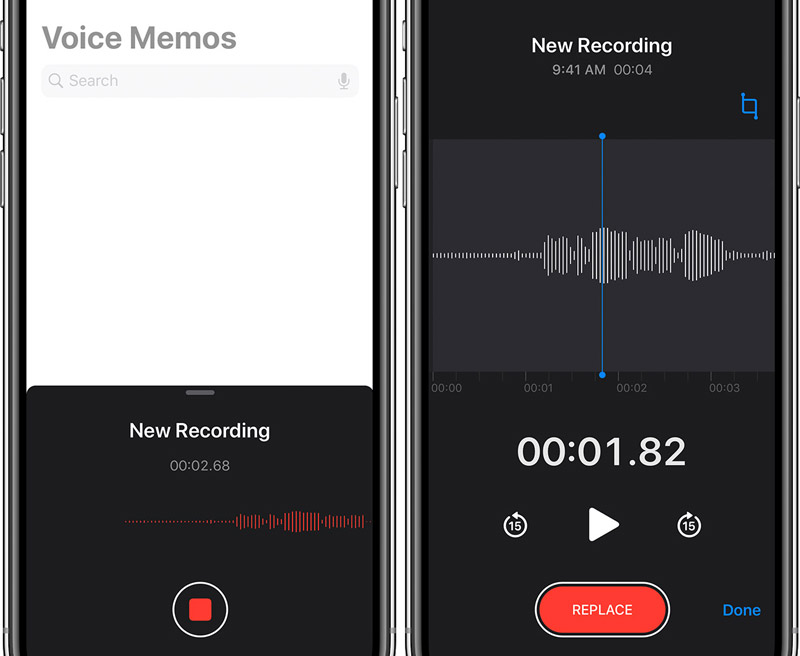
Шаг 4: Когда вы получаете звук подкаста, который вам действительно нравится, вы можете щелкнуть значок с тремя точками и выбрать доля возможность загружать свой подкаст на другие сайты или на некоторые популярные платформы хостинга подкастов.
Если вы хотите улучшить качество звука, вы можете приобрести внешний микрофон. Он может захватывать ваш голос с более высоким качеством.
Больше способов запись на айфон можно найти здесь.
Часть 3. Как записать подкаст на телефон Android
Если вы используете телефон Android и ищете решение для мобильной записи, которое можно использовать для записи подкаста, вы можете положиться на некоторые сторонние приложения для записи подкастов, которые помогут вам легко начать подкаст. Если вы не знаете, какое из них вам следует использовать, мы возьмем популярное приложение для записи подкастов, Подбин в качестве примера, чтобы показать вам, как записать подкаст на телефоне Android.
Подбин приложение подкастов - одно из лучших приложений для проигрывания подкастов, которое позволяет вам легко получить доступ к миллионам каналов подкастов, включая ведущие сети, такие как BBC, NPR, CBC, The New York Times, This American Life и другие. Более того, это универсальное устройство для записи звука и создание подкастов, позволяющее с легкостью создавать подкасты. Вам предлагается богатая фоновая музыка, различные звуковые эффекты и мощные функции постобработки.
Шаг 1: Во-первых, вы должны зайти в Google Play Store, чтобы бесплатно установить и открыть это приложение Podbean Podcast на своем телефоне Android.
Шаг 2: Если вы хотите записать свой собственный подкаст, вы можете выбрать функцию записи, а затем нажать кнопку записи, чтобы начать процесс записи подкаста. Вам предоставляется полный контроль над записью.
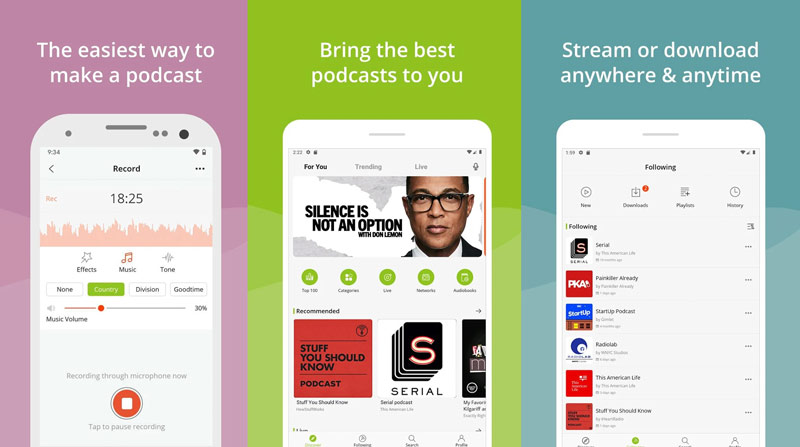
Шаг 3: После записи подкаста вы можете редактировать записанный звук в соответствии с вашими потребностями. Вы можете добавить фоновую музыку, эффекты и тон, чтобы улучшить качество вашего подкаста.
Чтобы захват экрана на Android, вы можете найти решения здесь.
Часть 4. Часто задаваемые вопросы о записи подкастов
Вопрос 1. Есть ли хороший хостинг для подкастов?
В Интернете предлагается множество различных платформ для хостинга подкастов. Некоторые лучшие сайты для размещения подкастов - это Buzzsprout, Captivate, Transistor, Castos, Podbean, Simplecast и Resonate и так далее.
Вопрос 2. Можно ли использовать Zoom для записи подкаста?
Да, вы можете положиться на Zoom при создании подкастов. Zoom может помочь вам записать подкаст через микрофон или динамик. Вы можете использовать функцию записи в Zoom, чтобы записать звонок, а затем с легкостью создать подкаст. Учиться как записать встречу Zoom Вот.
Вопрос 3. Какое оборудование необходимо для подкастинга?
Чтобы сделать подкаст, вам понадобится USB-микрофон. Вы можете прикрепить его к портативному устройству, чтобы записывать подкаст. Если у вас несколько человек или вы хотите большей гибкости, вам также понадобится больше микрофонов с выходом XLR.
Вывод
Как записать подкаст? Прочитав этот пост, вы получите 3 эффективных способа записи и запуска подкаста на компьютере, iPhone, iPad и устройстве Android. Если у вас остались вопросы по запись подкаста, вы можете оставить нам сообщение в комментарии.


